
Google zobrazuje vaši profilovou fotku na všech svých produktů. Pokud byste raději, aby se vaše fotografie jako soukromé, můžete odebrat obrázek ze svého profilu. Ukážeme vám, jak na to, že ve svém účtu Google.
Budeme vám také ukáže, jak odstranit obrázek z archivu společnosti Google, takže už to není k dispozici vůbec.
Mějte na paměti, že mobilní aplikace Google nenabízí možnost odebrat profilovou fotku. Takže, budete muset použijte webový prohlížeč Na počítači se systémem Windows, Mac, Linux, Chromebooku, iPhone, iPad nebo Android zařízení provést proces odebrání obrazu.
PŘÍBUZNÝ: Jak zobrazit, jaké datové služby Google má (a odstranit)
Jak odstranit profil Google Picture
Pokud jste připraveni, začít otevřením webového prohlížeče ve svém zařízení a přístup k nim účet Google místo. Tam, přihlaste se ke svému účtu Google, pokud jste tak již neučinili.
Na stránkách účtu Google, z postranního panelu na levé straně, zvolte „Osobní informace“.
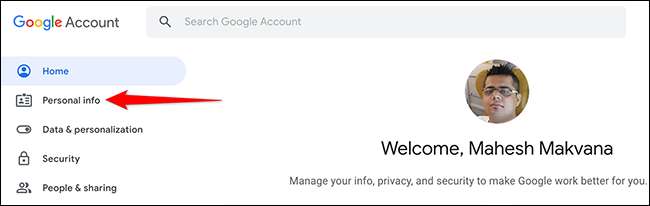
Na stránce „Osobní údaje“, uvidíte v části „Základní informace“. Zde klikněte na tlačítko „Photo“.
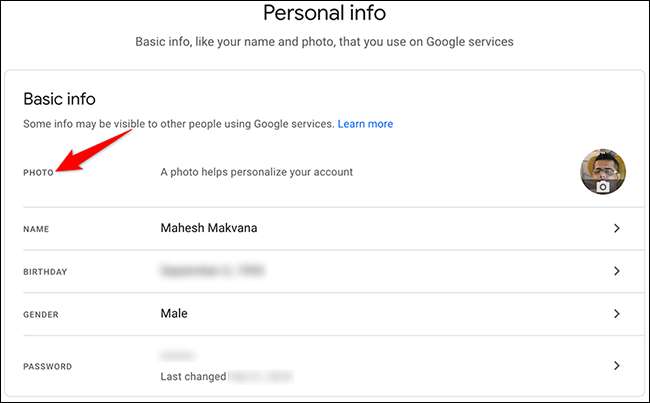
Velká verze aktuální profilový obrázek se otevře. Ve spodní části tohoto okna obrázku klikněte na tlačítko „Odstranit“.
Spropitné: Pokud byste chtěli změnit, a neodstraní na svou profilovou fotku, klikněte na tlačítko „Změna“ namísto.
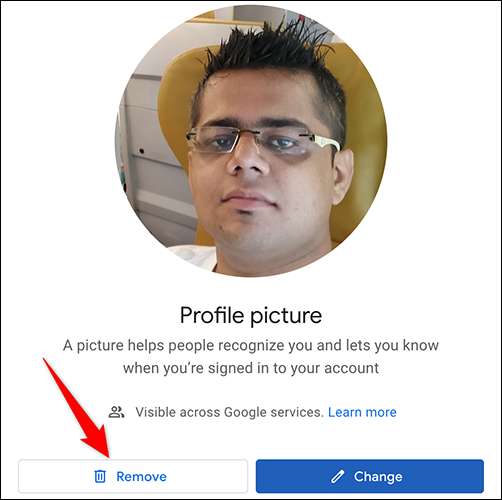
Výzva bude otevřena s dotazem, zda jste si jisti, že chcete odstranit. Zde klikněte na tlačítko „Odebrat“ pro potvrzení volby.
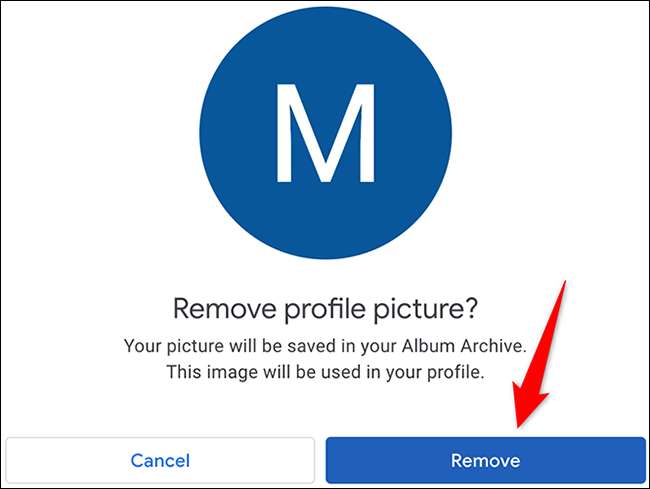
Google zobrazí potvrzovací zpráva říká, že to bude odstranit vaše profilová fotka z celé své výrobky za den nebo dva. V blízkosti tohoto políčka kliknutím na „Mám to.“
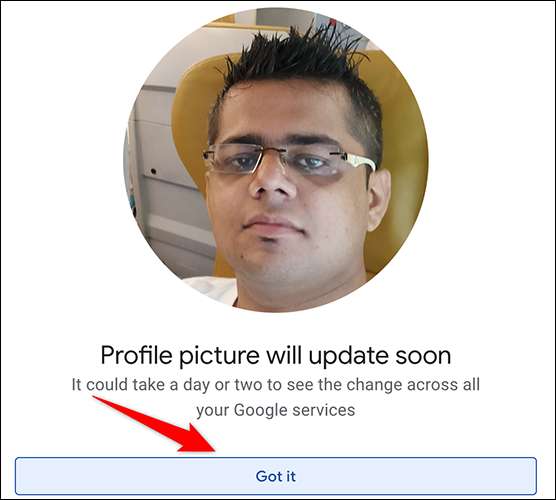
Zpět na obrazovce „Osobní údaje“, zjistíte, vaše profilová fotka je pryč. Pouze první písmeno svého jména je teď.
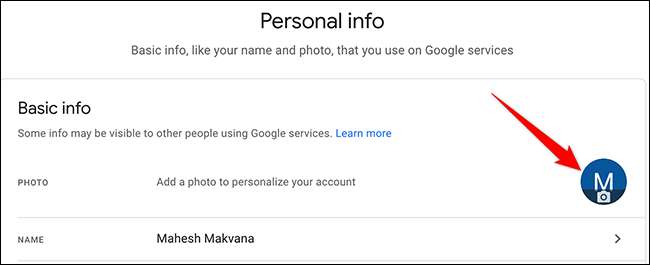
A to je, jak se zbavit svého obrázku ze svého účtu Google.
PŘÍBUZNÝ: Jak změnit zobrazovaný název na gmailu
Bonus Tip: Odstraňte profilový obrázek z aplikace Google Archives
Dokonce i když odstraníte profilový obrázek, Google uchovává kopii tohoto obrazu, které vám pomohou znovu použít v budoucnu.
Pokud byste chtěli odstranit obraz z tohoto archivu kopírování i poté přístup na stránky účtu Google, klikněte na tlačítko „Osobní informace“ a vyberte „Photo“. V okně obrazu, které se otevře, v pravém horním rohu klikněte na tři tečky a vyberte „Past profilové obrázky.“
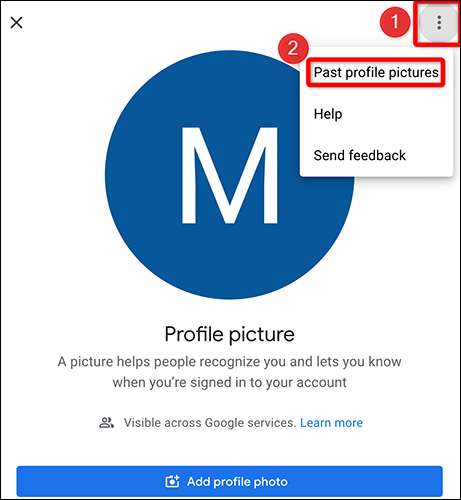
Obrazovka „Profile Photos“ se otevře. Zde klikněte na tlačítko „Profil“ album. Vyberte fotografii, kterou chcete odstranit. Na straně celoobrazovkového pořízení fotografie v pravém horním rohu klikněte na tři tečky a zvolte „Delete Photo.“
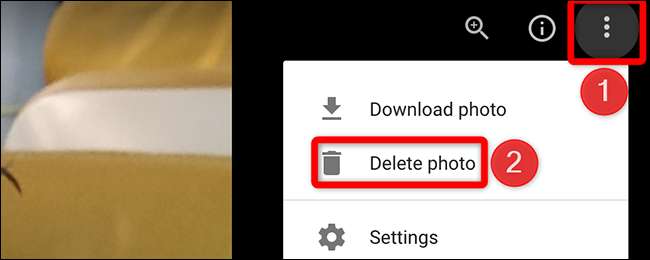
V „smazat tuto fotku“ klepněte na tlačítko „Delete“ pro potvrzení akce.
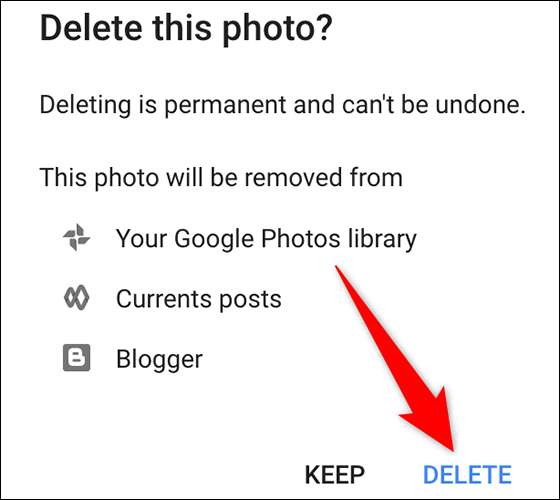
Společnost Google odstraní vybraný profilový obrázek ze svého archivu stejně.
Věděli jste, že můžete změnit svůj obrázek účtu Na počítači se systémem Windows 10 počítače, taky?
PŘÍBUZNÝ: Jak změnit obrázek vašeho účtu v systému Windows 10







